Python_GUI(pySide)开发指南(@Like)
Python_GUI(pySide)开发指南(@Like)
目录
一、 Python GUI简介
二、 PySide6 工具安装
1. 安装VS Code: https://code.visualstudio.com/
2. 安装Python: https://www.python.org/downloads/
3. 安装PyCharm: https://www.jetbrains.com/pycharm/
4. 更新pip: 命令 python.exe -m pip install --upgrade pip
5. 安装PySide6: 命令 pip install pyside6
三、 PySide6 开发环境配置
1. PyCharm环境
2. VS Code环境
四、 创建GUI工程
1. PyCharm工程
2. VS Code工程
五、 编辑调试工程
六、 生成EXE
一、Python GUI简介
Python是当下非常流行的开发语言,主要应用于网络和人工智能等领域的软件开发。Python是一种跨平台的计算机程序设计语言,被广泛使用的解释型、高级和通用的编程语言。Python是一种面向对象、交互式计算机程序设计语言。它的特点是语法简捷而清晰、易学、易读。
Python也可以用于桌面应用的开发,目前比较主流的GUI平台有Tkinter、wxPython、PyQT(PySide)等。pyQT(PySide)是基于QT框架开发的GUI,在此选用pySide6做为开发平台。
二、PySide6 工具安装
- 安装VS Code: https://code.visualstudio.com/
- 安装Python: https://www.python.org/downloads/
- 安装PyCharm: https://www.jetbrains.com/pycharm/
以下工具可以先安装也可以在配置过程中安装
- 更新pip: 命令 python.exe -m pip install --upgrade pip
- 安装PySide6: 命令 pip install pyside6
三、PySide6 开发环境配置
- PyCharm环境
新建项目工程并自动配置环境,选择Previously configured interpreter,Add Interpreter选择System Interpreter Python安装安装路径目标。选中Create a main.py welcome script。(为了PyCharm和VS Code共用Python环境)
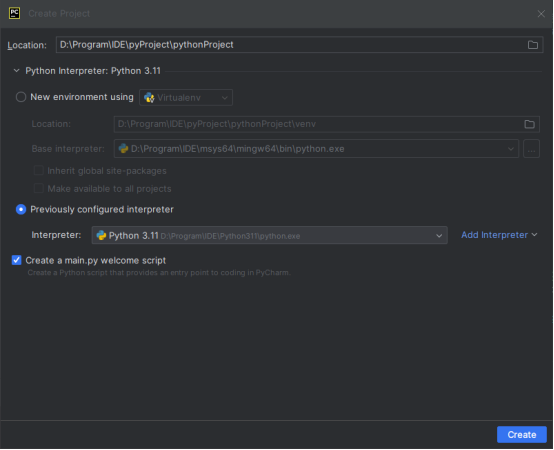

此步骤完成后可以用pip list检查安装插件。如果PySide6未安装,可以在PyCharm内Alt+F12打开Terminal终端安装PySide6。
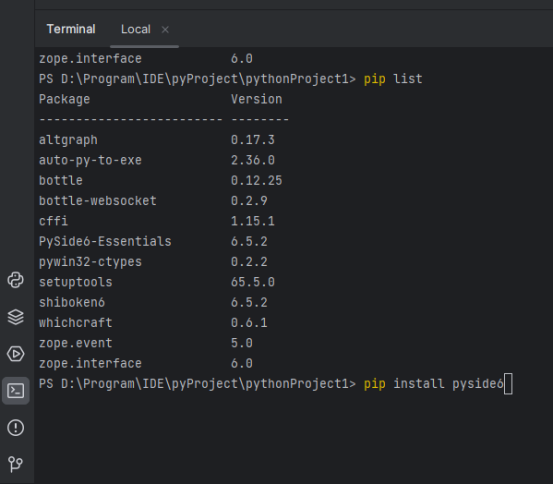
配置PySide6
打开FIle->Settings->Tools->External Tools,添加外部工具。

添加GUI图形设计工具pyside6-designer.exe

添加UI转python源代码工具pyside6-uic.exe,
Arguments:$FileName$ -o $FileNameWithoutExtension$_ui.py
Working directory:$FileDir$
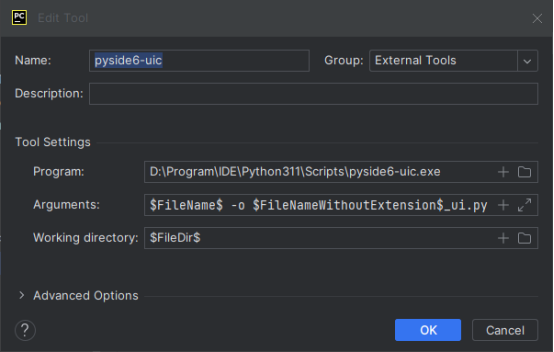
添加资源工具pyside6-rcc.exe
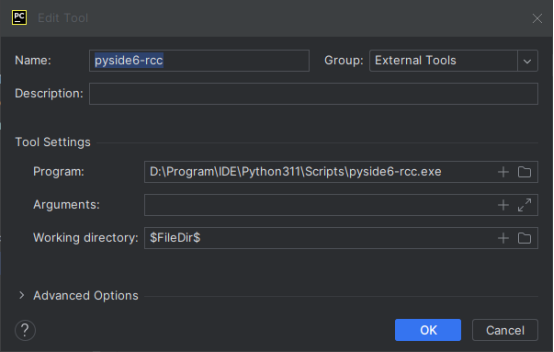
- VS Code环境
在扩展插件栏中搜索Python安装Python插件,搜索PySide6安装Qt for Python插件。

配置PySide6
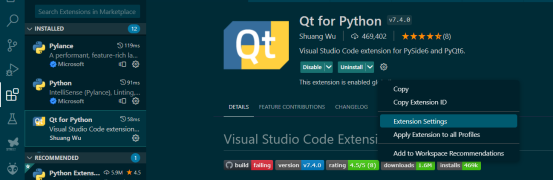
打开Qt for Python插件设置Extension Settings
配置Designer:Path

配置Rcc:Path

配置Uic:Path
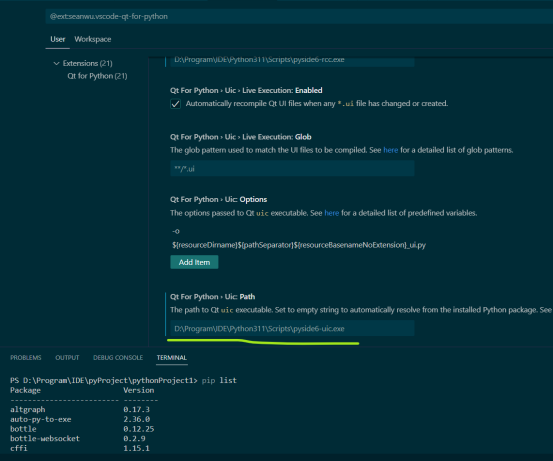
四、创建GUI工程
- PyCharm工程
在PyCharm第一次打开配置时已经创建过工程环境,直接打开之前的工程即可开发,在工程目录上右击选择外部工具pyside6-Designer,新建GUI窗体或者打开之前已经存在的窗体UI。UI设计完成后点击保存后退出。工程目录下生成。XXX.ui文件,然后右击这个.ui文件执行External Tools pyside6-uic自动生成此ui对应的python源代码XXX_ui.py。
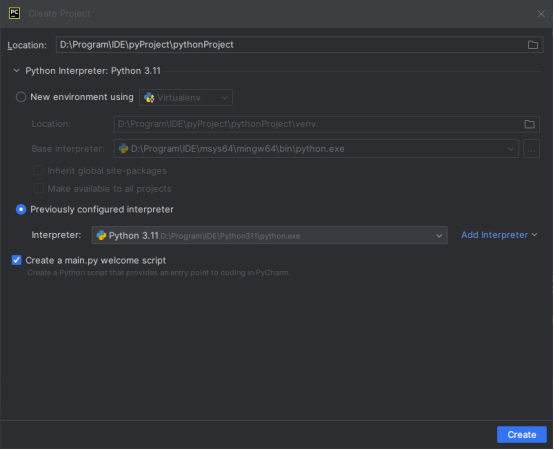
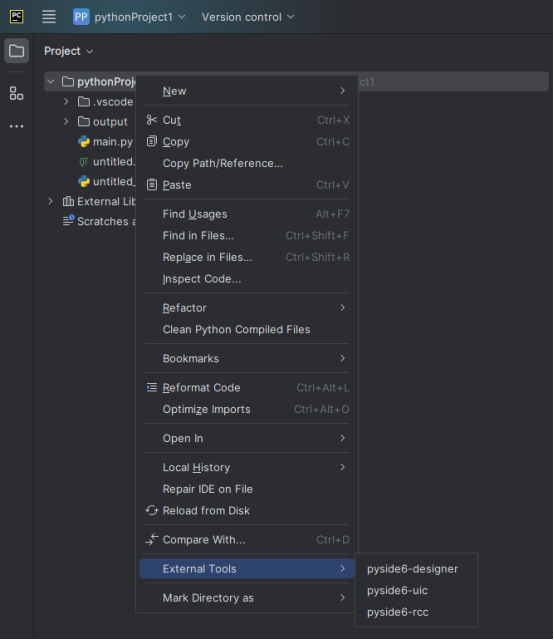

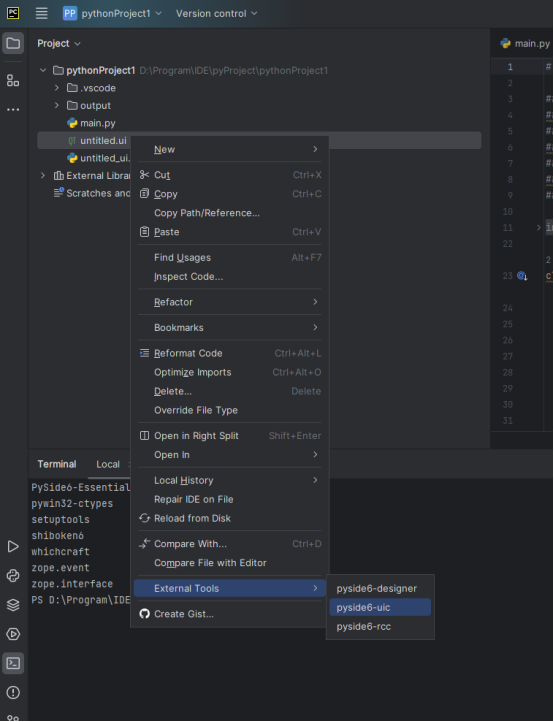
- VS Code工程
新建项目可以选择导入PyCharm创建的工程目录,或者新建一个工程目录。
在工程目录空白处右击选择Create Qt UI File(designer)打开QT Designer工具新建UI窗体或者打开已经存在的UI窗体。在工程目录中已经存在的XXX.ui文件右击选择Edit Qt UI File(designer)直接打开ui窗体。UI设计完成后点击保存后退出。在工程目录中已经存在的XXX.ui文件右击选择Compile Qt UI File(uic)编译转换生成此ui对应的python源代码XXX_ui.py。
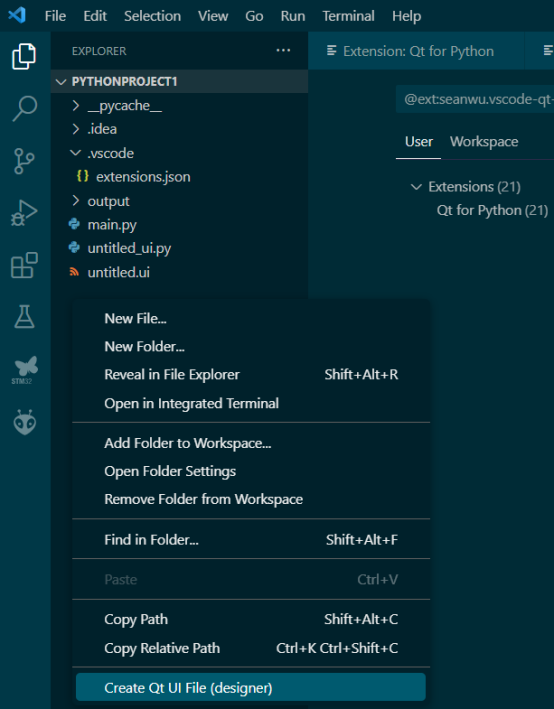


五、编辑调试工程
例如UI窗体生成的源码文件是untitled_ui.py。在main.py增加调用,代码如下:
import socket
import sys,os
import PySide6
dirname = os.path.dirname(PySide6.__file__)
plugin_path = os.path.join(dirname, 'plugins', 'platforms')
os.environ['QT_QPA_PLATFORM_PLUGIN_PATH'] = plugin_path
from PySide6.QtWidgets import QMainWindow ,QApplication
from untitled_ui import Ui_MainWindow
from PySide6.QtGui import *
class main(QMainWindow,Ui_MainWindow):
def __init__(self):
super().__init__()
self.setupUi(self)
if __name__ == "__main__":
app = QApplication(sys.argv)
wind = main()
wind.setWindowTitle("pyside6 test")
wind.show()
sys.exit(app.exec_())
选择main.py,点击debug按钮进行调试。
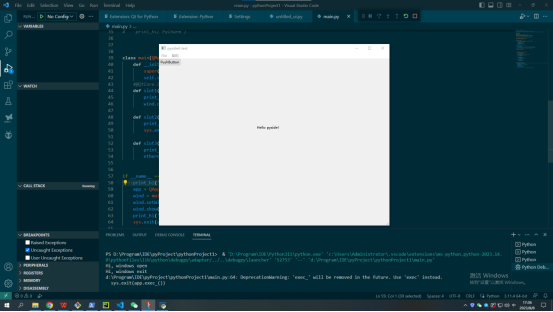
六、生成EXE
安装工具pip install auto-py-to-exe,打开工具 auto-py-to-exe.exe转换EXE文件。
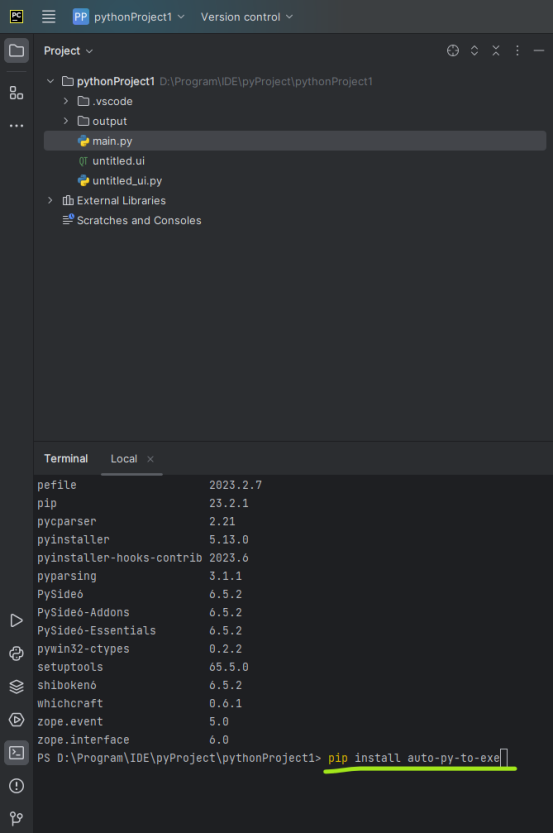
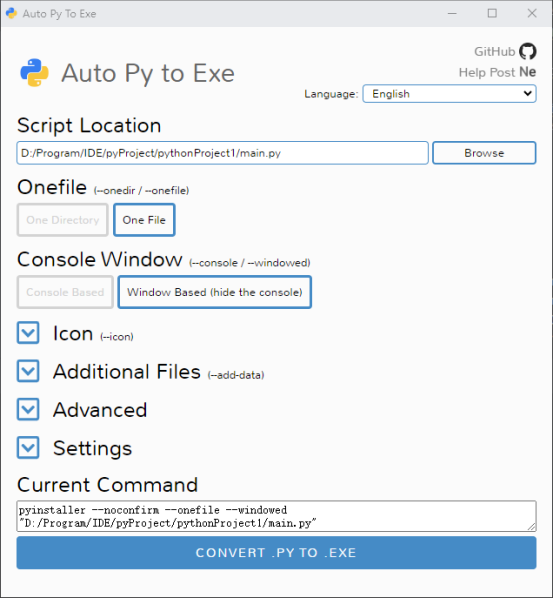




【推荐】国内首个AI IDE,深度理解中文开发场景,立即下载体验Trae
【推荐】编程新体验,更懂你的AI,立即体验豆包MarsCode编程助手
【推荐】抖音旗下AI助手豆包,你的智能百科全书,全免费不限次数
【推荐】轻量又高性能的 SSH 工具 IShell:AI 加持,快人一步
· 无需6万激活码!GitHub神秘组织3小时极速复刻Manus,手把手教你使用OpenManus搭建本
· Manus爆火,是硬核还是营销?
· 终于写完轮子一部分:tcp代理 了,记录一下
· 别再用vector<bool>了!Google高级工程师:这可能是STL最大的设计失误
· 单元测试从入门到精通